软件介绍
对于很多工程制图的朋友来说,会有大量的图纸需要打印处理,然而对于专业的CAD图纸的打印并不是一般的打印软件就能轻松的完成的,它可能存在一个dwg文件里有多张图纸,或是分散于多个dwg文件的情况,小编这边为大家推荐这款CAD批量打图精灵,这是一款专业的AutoCAD图纸打印与批量转PDF文件的软件工具,它能够很好的帮助用户解决各类CAD图纸打印出现的情况,可以很好的满足您的打印需求。该软件采用自动识图框打印功能,可以实现全自动识别图框并打印,能够帮助用户摆脱手工框选打印,简化了打印的操作,让您省时又省力,为您轻松的解决CAD图纸打印的苦恼,满足您的打印需求。
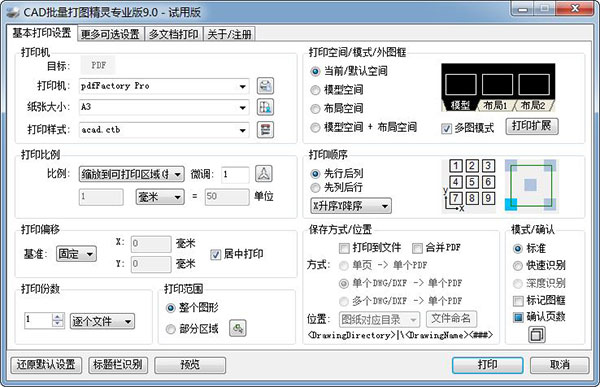
2、全空间批量打印:当前/默认空间、模型空间、布局空间、模型空间+布局空间,多图模式、单图模式批量打印。
3、多文档批量打印:依次打开多个CAD图形文件,识别上述指定空间内的图框并打印。
4、多种格式文件输出:依云CAD批量打图精灵不仅能直接打印图纸,还可以将图纸转换为PDF、JPG、PNG、plt、DWF、DWFx,XPS等格式文件。
5、自动识别 A3/A4 图框:识别特定类型图纸的纸张大小,可依据横纵或固定比例识别纸张大小。
6、使用简单,打印选项丰富:可直接使用默认设置打印,也可设置打印范围、比例、偏移、扩展、顺序、份数以及逐份模式等功能。
本软件适用于Windows XP/Vista/7/8/10,32位或64位系统,在安装本软件前需安装AutoCAD 2012或更高版。
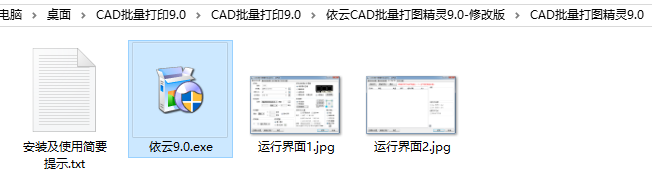
2、在安装软件之前需要先关闭AutoCAD,然后在运行exe文件安装软件,进入软件安装向导页,点击下一步;
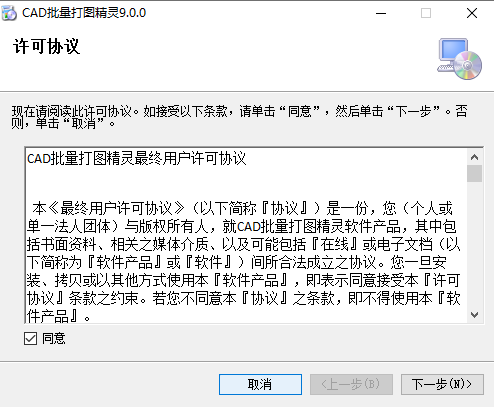
3、按照提示点击下一步,在选择软件安装的路径,默认C盘,可更改,确认后,点击下一步安装软件;
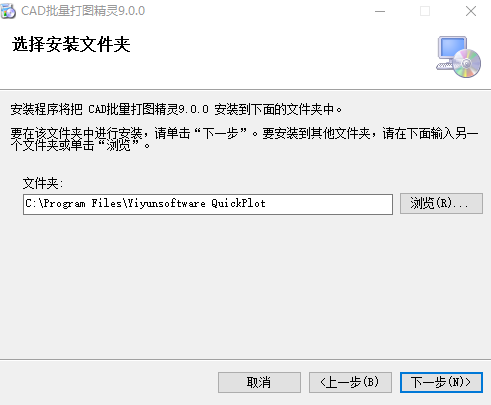
4、等待软件安装,若之前未安装虚拟打印机,则在安装结束前会提示是否安装“pdfFactory 3.52 中文版”虚拟打印机,可选择是否安装;
5、然后就会提示安装成功,安装成功后先不要运行软件;
6、然后将“patch”文件夹内的文件复制到软件安装的路径下并进行替换;
7、完成以上操作就可以直接运行软件了;
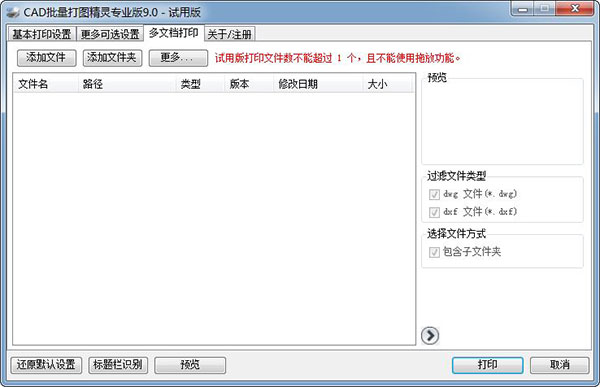
2、重新打开AutoCAD,输入“QP”,回车,打开CAD批量打图精灵主界面,点“打印”按钮即可批量打印;
3、若使用默认设置打印全部图形,建议先删除图框外的其它图形(图框外的文字不影响)再打印。
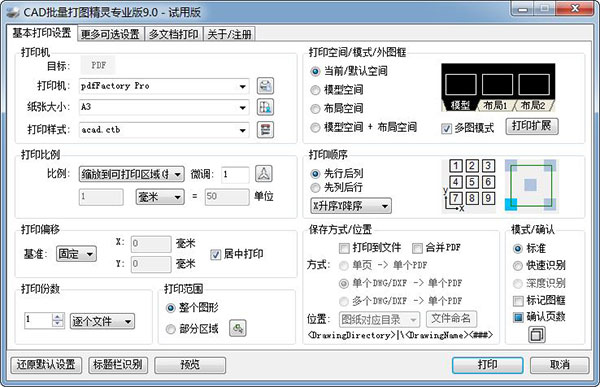
功能亮点
1、智能极速图框识别:您无需对图纸做任何修改,可全自动智能极速地识别普通矩形图框,图框可以由直线、多段线、二维多段线、面域、视口、代理实体、块参照或外部参照组成。2、全空间批量打印:当前/默认空间、模型空间、布局空间、模型空间+布局空间,多图模式、单图模式批量打印。
3、多文档批量打印:依次打开多个CAD图形文件,识别上述指定空间内的图框并打印。
4、多种格式文件输出:依云CAD批量打图精灵不仅能直接打印图纸,还可以将图纸转换为PDF、JPG、PNG、plt、DWF、DWFx,XPS等格式文件。
5、自动识别 A3/A4 图框:识别特定类型图纸的纸张大小,可依据横纵或固定比例识别纸张大小。
6、使用简单,打印选项丰富:可直接使用默认设置打印,也可设置打印范围、比例、偏移、扩展、顺序、份数以及逐份模式等功能。
CAD批量打图精灵安装教程
1、下载并解压文件包之后,得到软件安装包和破解文件,直接双击exe文件先对软件进行安装,如下图;本软件适用于Windows XP/Vista/7/8/10,32位或64位系统,在安装本软件前需安装AutoCAD 2012或更高版。
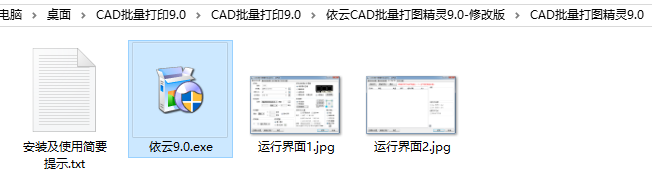
2、在安装软件之前需要先关闭AutoCAD,然后在运行exe文件安装软件,进入软件安装向导页,点击下一步;
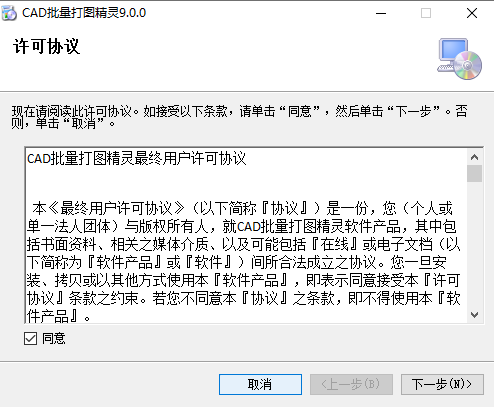
3、按照提示点击下一步,在选择软件安装的路径,默认C盘,可更改,确认后,点击下一步安装软件;
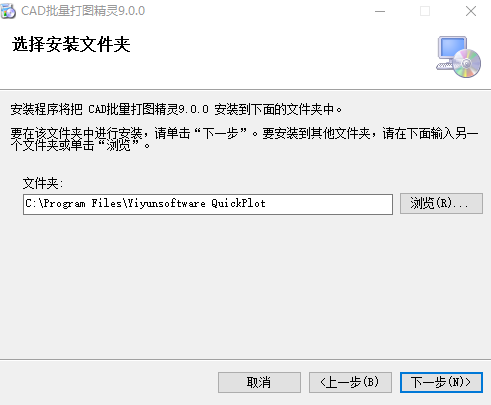
4、等待软件安装,若之前未安装虚拟打印机,则在安装结束前会提示是否安装“pdfFactory 3.52 中文版”虚拟打印机,可选择是否安装;
5、然后就会提示安装成功,安装成功后先不要运行软件;
6、然后将“patch”文件夹内的文件复制到软件安装的路径下并进行替换;
7、完成以上操作就可以直接运行软件了;
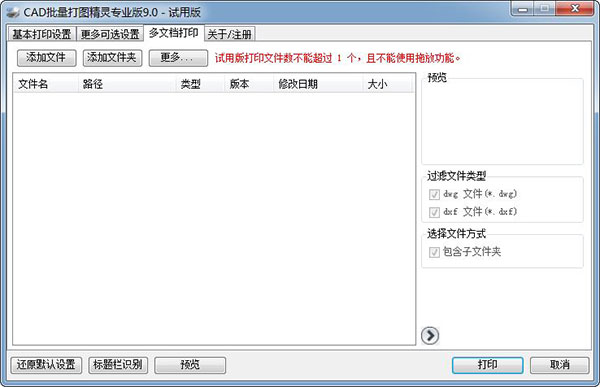
软件使用说明
1、本软件识别最外侧的正矩形作为图框;2、重新打开AutoCAD,输入“QP”,回车,打开CAD批量打图精灵主界面,点“打印”按钮即可批量打印;
3、若使用默认设置打印全部图形,建议先删除图框外的其它图形(图框外的文字不影响)再打印。
用户评论
共0条评论



































 赣公网安备36010602000086号,版权投诉请发邮件到website-sun@qq.com,我们会尽快处理
赣公网安备36010602000086号,版权投诉请发邮件到website-sun@qq.com,我们会尽快处理